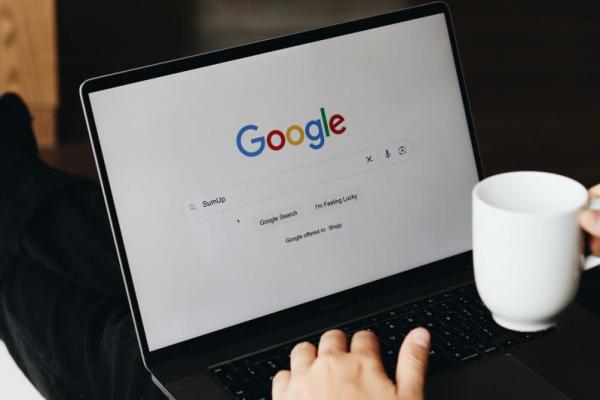 Ilustrasi, tips untuk melegakan RAM laptop yang penuh (Foto: Unsplash/SumUp)
Ilustrasi, tips untuk melegakan RAM laptop yang penuh (Foto: Unsplash/SumUp)
JAKARTA - Salah satu masalah paling umum yang sering dialami pengguna laptop ialah RAM yang cepat penuh, terutama saat membuka banyak aplikasi atau bekerja dengan file berukuran besar.
RAM (Random Access Memory) berfungsi sebagai memori sementara yang menyimpan data dan proses yang sedang berjalan. Jika kapasitas RAM terlalu terbebani, laptop akan menjadi lemot, lambat merespons, bahkan bisa hang.
Masalah ini sering terjadi pada laptop dengan kapasitas RAM terbatas (4 GB atau 8 GB), yang dipaksa menjalankan sistem operasi berat atau aplikasi multitasking seperti browser dengan banyak tab, software desain, hingga program video conference.
Untungnya, kamu tidak selalu harus menambah RAM secara fisik, sebaba ada langkah-langkah praktis yang bisa dilakukan untuk melegakan RAM secara cepat dan efisien.
Berikut ini beberapa cara praktis yang dapat Anda lakukan untuk mengatasi RAM penuh pada laptop:
1. Tutup Aplikasi yang Tidak Diperlukan
Langkah paling sederhana adalah menutup aplikasi yang sedang tidak digunakan. Aplikasi seperti browser, editor dokumen, pemutar musik, atau software latar belakang bisa mengonsumsi RAM secara diam-diam.
Gunakan Task Manager (Ctrl + Shift + Esc) untuk melihat aplikasi mana saja yang memakan RAM terbesar, lalu tutup secara manual jika tidak diperlukan.
2. Restart Laptop Secara Berkala
Restart laptop bisa membersihkan memori yang tertahan, termasuk cache aplikasi yang tidak terhapus sempurna. Ini merupakan cara cepat untuk mengembalikan performa laptop ke kondisi semula.
Jika Anda tipe pengguna yang jarang mematikan laptop, restart setidaknya sekali sehari sangat disarankan.
3. Nonaktifkan Aplikasi Startup
Banyak aplikasi berjalan otomatis saat laptop dinyalakan dan terus mengonsumsi RAM tanpa disadari. Buka Task Manager, kemdudian cari tab Startup, lalu nonaktifkan aplikasi yang tidak perlu berjalan otomatis. Ini akan mempercepat booting dan mengurangi beban RAM sejak awal.
4. Gunakan Browser Ringan dan Minimalkan Tab
Browser seperti Google Chrome dan Microsoft Edge dikenal memakan RAM cukup besar, apalagi jika banyak tab dibuka. Gunakan browser ringan seperti Mozilla Firefox atau Opera, dan biasakan hanya membuka tab yang benar-benar dibutuhkan.
Anda juga bisa menggunakan ekstensi seperti "The Great Suspender" untuk menonaktifkan tab yang tidak aktif secara otomatis.
5. Bersihkan Cache dan Temporary Files
Cache aplikasi dan file sementara bisa menumpuk di latar belakang dan memperberat sistem. Gunakan aplikasi pembersih seperti CCleaner atau fitur bawaan Disk Cleanup (di Windows) untuk menghapus file-file tersebut secara berkala.